วิธีติดตั้งและใช้ CodeGPT ใน VS Code
VS Code มีส่วนขยายที่มีประโยชน์หลายตัวที่ปรับปรุงการทำงานและมีคุณสมบัติสำหรับเวิร์กโฟลว์การพัฒนา หนึ่งในส่วนขยายเหล่านี้คือ CodeGPT ซึ่งนำพลังของปัญญาประดิษฐ์เชิงสร้างสรรค์มาสู่ VS Code
CodeGPT นำเสนออินเทอร์เฟซที่ไร้รอยต่อสำหรับการจัดการโค้ดอย่างง่ายดาย เมื่อใช้เครื่องมือนี้ ผู้ใช้จะสามารถสร้างโค้ดผ่านคำอธิบาย ปรับโครงสร้างใหม่ แก้ไขข้อผิดพลาด จัดเตรียมเอกสาร และอธิบายการทำงานของส่วนเฉพาะของโค้ด
การติดตั้งและกำหนดค่า CodeGPT
หากต้องการติดตั้ง CodeGPT ให้เปิดใช้ VS Code จากนั้นคลิกที่ไอคอนส่วนขยายที่แถบด้านซ้ายของหน้าต่าง จากนั้นค้นหารหัส GPT €‹€‹€‹€‹€‹€‹ ควรเป็นรายการแรกในผลการค้นหา ตรวจสอบว่ามีป้ายยืนยันสีน้ำเงิน
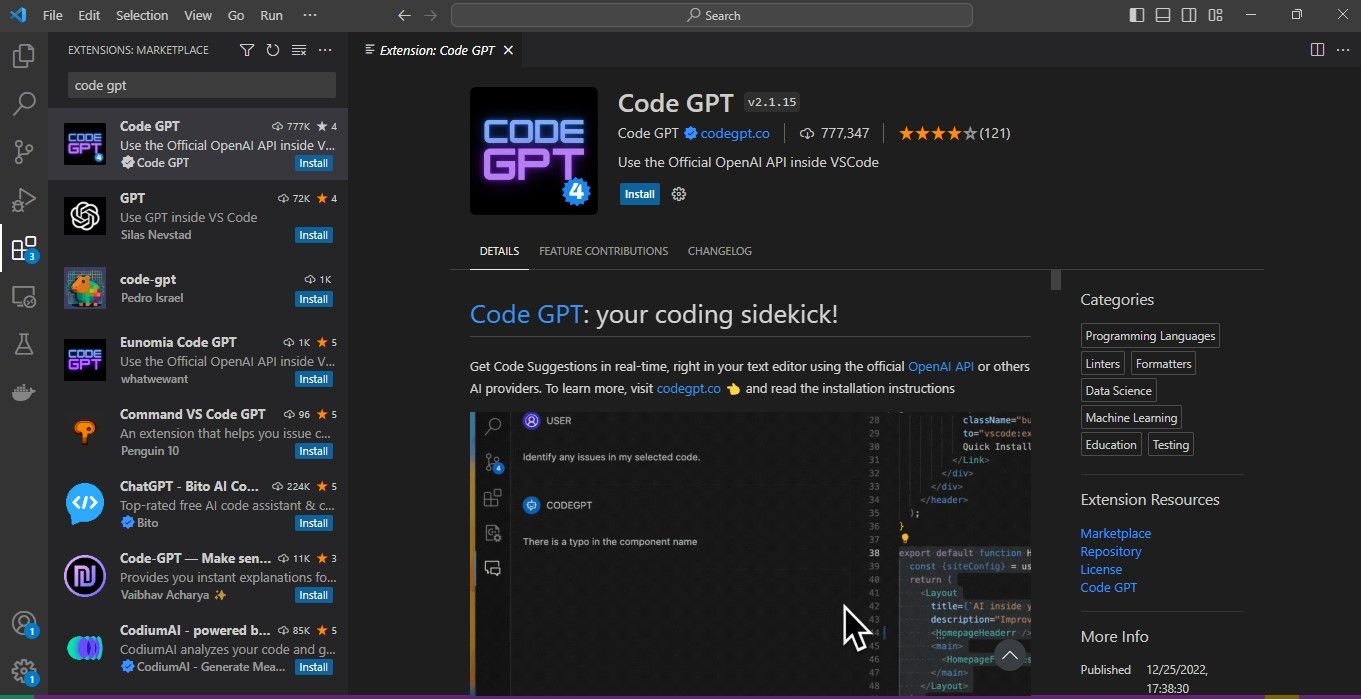
เมื่อคลิกปุ่ม"ติดตั้ง"ภายใน Visual Studio Code ผู้ใช้สามารถดำเนินการรวม CodeGPT เข้ากับสภาพแวดล้อมซอฟต์แวร์ของตนได้ เมื่อรวมเข้าด้วยกันแล้ว ผู้ใช้จำเป็นต้องสร้างการเชื่อมต่อระหว่าง CodeGPT และโมเดลทางภาษาที่มีประสิทธิภาพ ซึ่งจะทำให้มีความสามารถในการสร้างเอาต์พุต
หากต้องการสร้างการเชื่อมต่อระหว่าง CodeGPT และโมเดลภาษาขนาดใหญ่ คุณต้องมีคีย์ API ในคู่มือนี้ คุณจะใช้ OpenAI API หากต้องการรับ โปรดไปที่แพลตฟอร์ม OpenAI API แล้วเข้าสู่ระบบ หากคุณไม่มีบัญชี ให้สมัครใช้งาน หลังจากเข้าสู่ระบบ ให้เลือกตัวเลือก API บนหน้าที่ปรากฏขึ้น
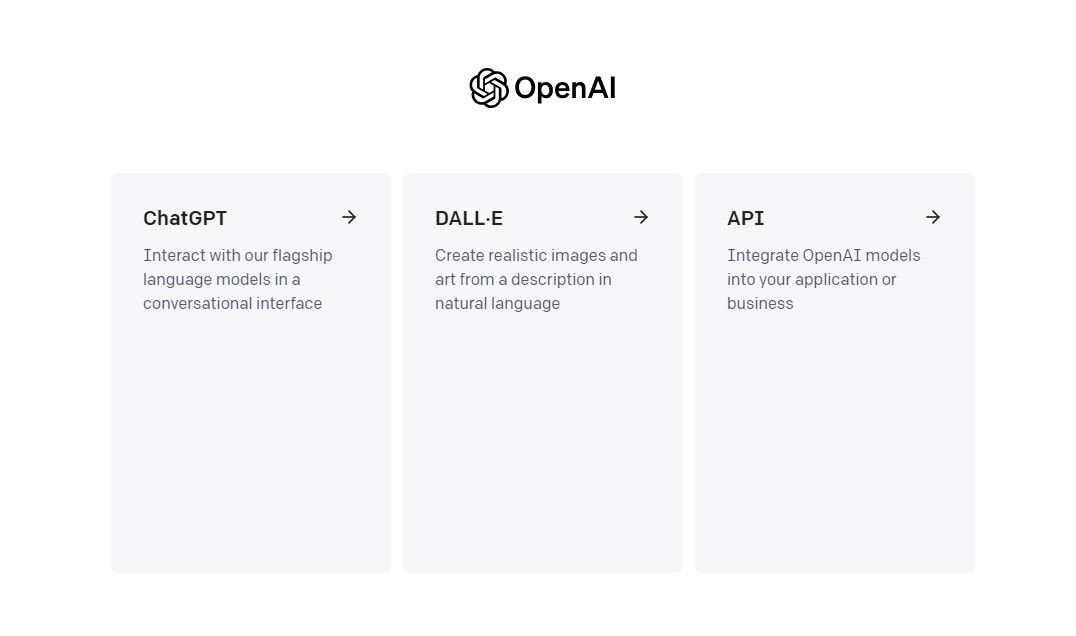
โปรดไปที่หน้าแรกของ API โดยคลิกลิงก์ที่ให้ไว้ในข้อความด้านล่าง ไปที่มุมขวาบนของหน้าแล้วหาปุ่มที่มีข้อความว่า “โปรไฟล์” เมื่อเลือกตัวเลือกนี้ เมนูแบบเลื่อนลงควรปรากฏขึ้นโดยแสดงตัวเลือกต่างๆ ค้นหาและคลิกที่ตัวเลือก"ดูคีย์ API"จากภายในรายการแบบเลื่อนลงนี้เพื่อดำเนินการต่อไป
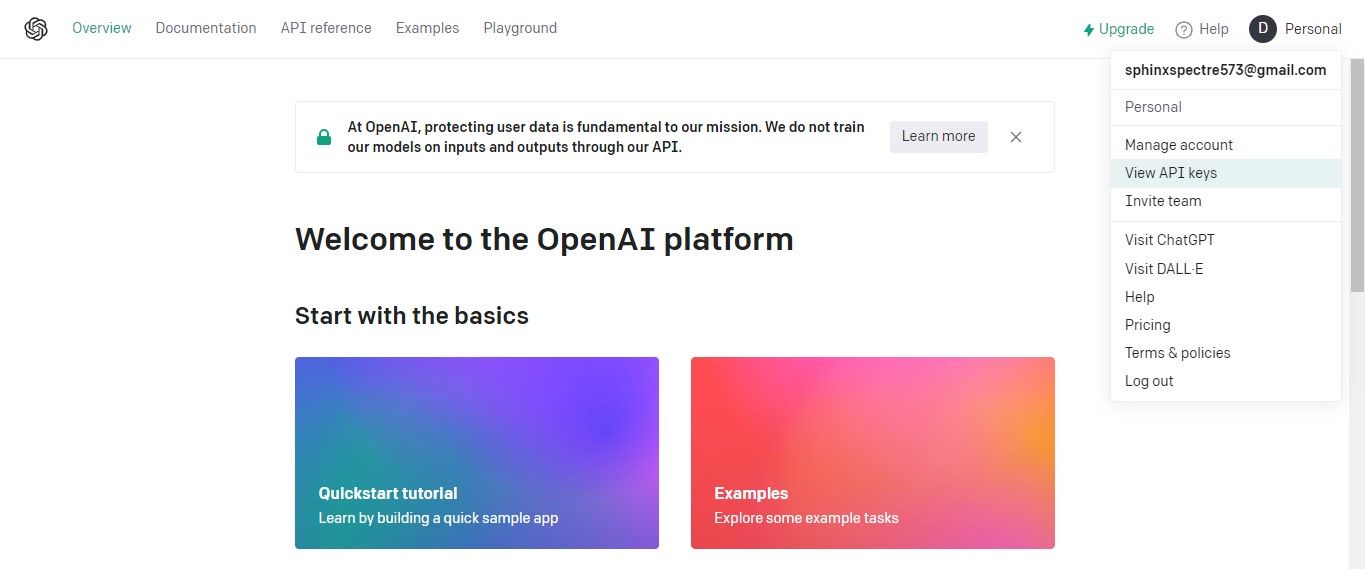
โปรดไปที่ส่วนคีย์ API โดยคลิกที่ลิงก์ที่ให้ไว้ เมื่อมาถึงปลายทางนี้ ให้เลือกตัวเลือก “สร้างรหัสลับใหม่” จากตัวเลือกที่มีอยู่ จากนั้น กำหนดตัวระบุเฉพาะสำหรับรหัสลับของคุณและใช้วิธีการเข้ารหัสที่จำเป็นเพื่อปกป้องข้อมูลที่ละเอียดอ่อน
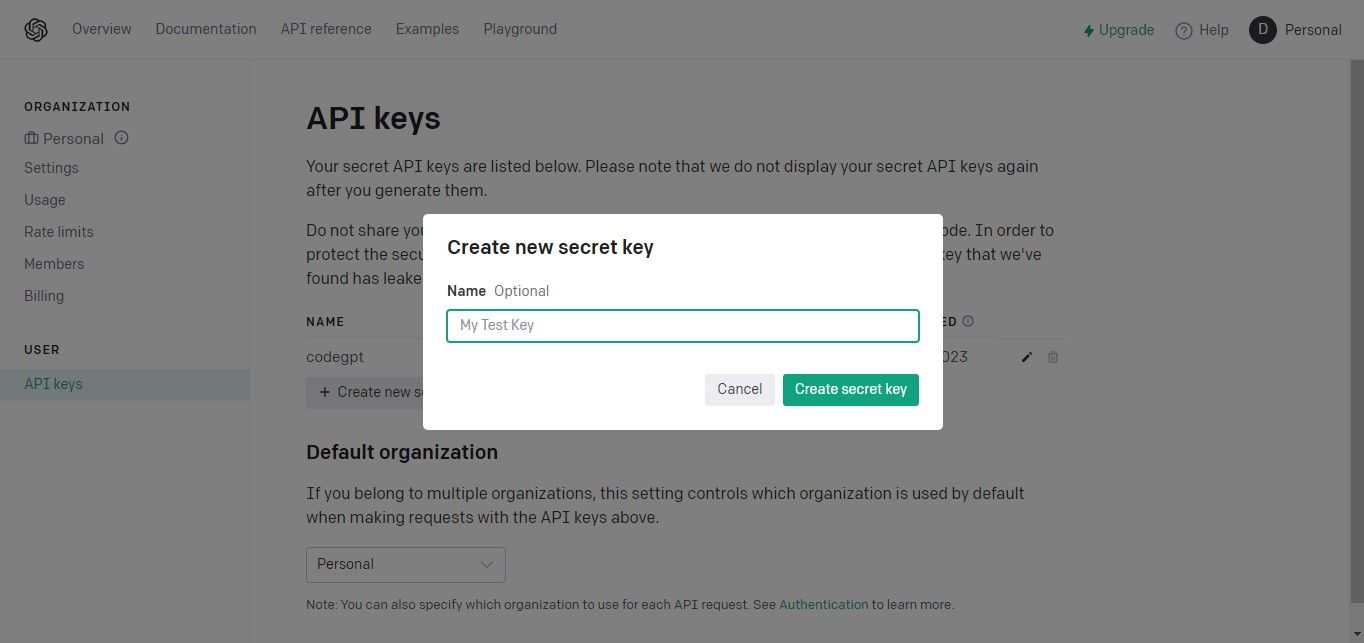
คุณต้องระบุคีย์ API ซึ่งทำหน้าที่เป็นวิธีสร้างการเชื่อมต่อระหว่าง Open อันทรงพลัง
โปรดไปที่ Visual Studio Code และไปที่ “Settings” > “Extensions” > “CodeGPT”
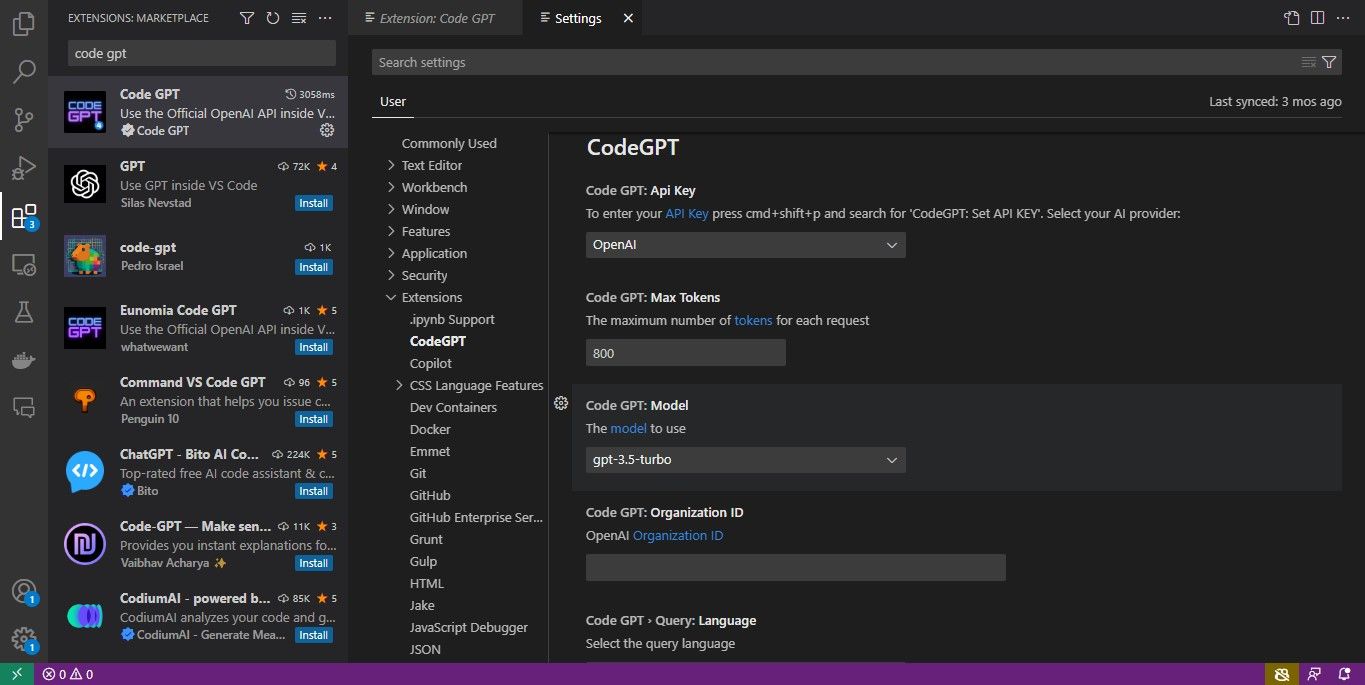
แท้จริงแล้ว หน้าเว็บนี้ให้โอกาสในการปรับแต่งการโต้ตอบระหว่าง CodeGPT และโมเดลภาษาที่ครอบคลุมโดยการเลือกผู้ให้บริการ AI ที่ต้องการ กำหนดจำนวนโทเค็นสูงสุดที่อนุญาตต่อคำขอ ระบุโมเดลที่ต้องการใช้งาน ตลอดจนการปรับการตั้งค่าอุณหภูมิที่อยู่ ทางด้านล่างของหน้า
พารามิเตอร์ดังกล่าวช่วยให้สามารถควบคุมทั้งระดับเสียงและความไม่แน่นอนของข้อความที่ผลิตโดยโมเดลภาษา คุณลักษณะเหล่านี้อาจปรับเปลี่ยนได้ผ่านการปรับค่า"โทเค็นสูงสุด"และ"อุณหภูมิ"โดยค่าหลังมีค่าตั้งแต่ 0 ถึง 1 และส่งผลต่อระดับความเป็นธรรมชาติในเนื้อหาที่สร้างขึ้น ควรสังเกตว่าไม่ได้ จำกัด ให้ใช้เฉพาะรูปแบบภาษาที่ OpenAI นำเสนอเท่านั้น แต่อาจใช้แบบจำลองทางภาษาใด ๆ ที่มีให้ผ่านผู้ให้บริการ AI ตราบใดที่ได้รับคีย์ API ของผู้ให้บริการดังกล่าว
กำหนด API KEY"ภายในเมนู
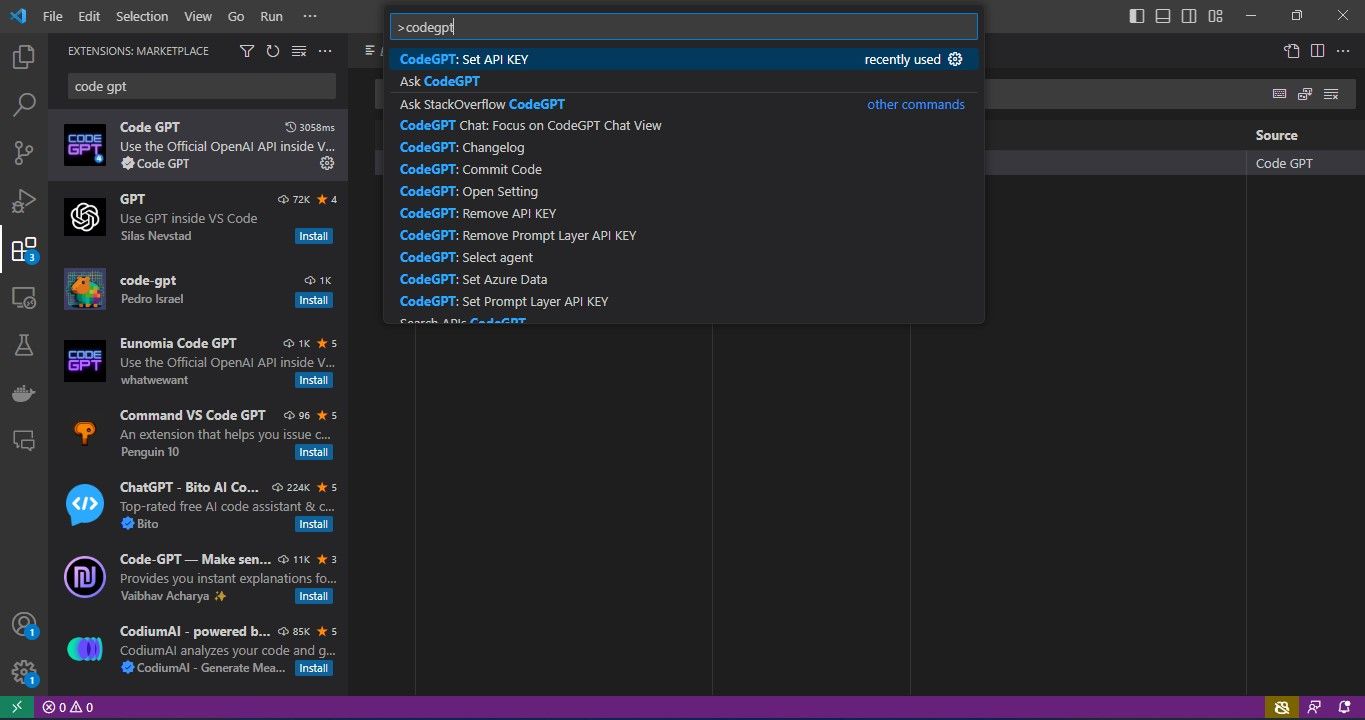
หากต้องการเข้าถึงฟังก์ชัน CodeGPT ภายใน Visual Studio Code โปรดทำตามขั้นตอนเหล่านี้:1. ค้นหากล่องข้อความที่ระบุว่า “ป้อนรหัส API” บนหน้าจอนี้ โปรดคลิกด้วยเมาส์หรือนิ้วแตะหากคุณใช้อุปกรณ์ระบบสัมผัส การดำเนินการนี้จะเริ่มกล่องโต้ตอบที่มีช่องป้อนข้อมูลสำหรับป้อนรหัส API เฉพาะของคุณ2. เมื่อมองเห็นช่องป้อนข้อมูลแล้ว ให้ใช้วิธีการป้อนข้อมูลที่คุณต้องการ (แป้นพิมพ์หรือเมาส์ก็ได้) เพื่อป้อนคีย์ API ของคุณลงในช่องว่างที่จัดเตรียมไว้ คุณสามารถพิมพ์อักขระด้วยตนเองหรือคัดลอกและวางจากแหล่งอื่นถ้ามี สิ่งสำคัญคือต้องตรวจสอบความถูกต้องเมื่อป้อนรหัสของคุณ เพื่อหลีกเลี่ยงปัญหาที่อาจเกิดขึ้นในภายหลัง3. หลังจากพิมพ์คีย์ API เรียบร้อยแล้ว ให้กดปุ่ม Enter บนแป้นพิมพ์เพื่อบันทึกข้อมูล นี้
การสร้างรหัสด้วย CodeGPT
เพื่อแสดงฟังก์ชันการทำงานของความสามารถในการสร้างรหัสของ CodeGPT คุณต้องใช้แอปพลิเคชันเครื่องคิดเลขโดยใช้ Python เป็นภาษาโปรแกรม
ในการสร้างโค้ดผ่าน CodeGPT คุณสามารถใช้คำสั่งบนหน้าจอหรือคุณลักษณะการแชทแบบบูรณาการของแพลตฟอร์มก็ได้ หากต้องการสร้างโค้ดตามความคิดเห็น เพียงใส่หมายเหตุที่มีรายละเอียดการดำเนินการที่ต้องการภายในสคริปต์ของคุณ วางเคอร์เซอร์ของคุณที่ส่วนท้ายของความคิดเห็น จากนั้นทำตามขั้นตอนด้านล่าง:* กดปุ่ม “Ctrl + Shift + I” พร้อมกัน* ระบบจะวิเคราะห์อินพุตและเปิดจอแสดงผลเพิ่มเติมที่แสดงผลลัพธ์ในภายหลัง
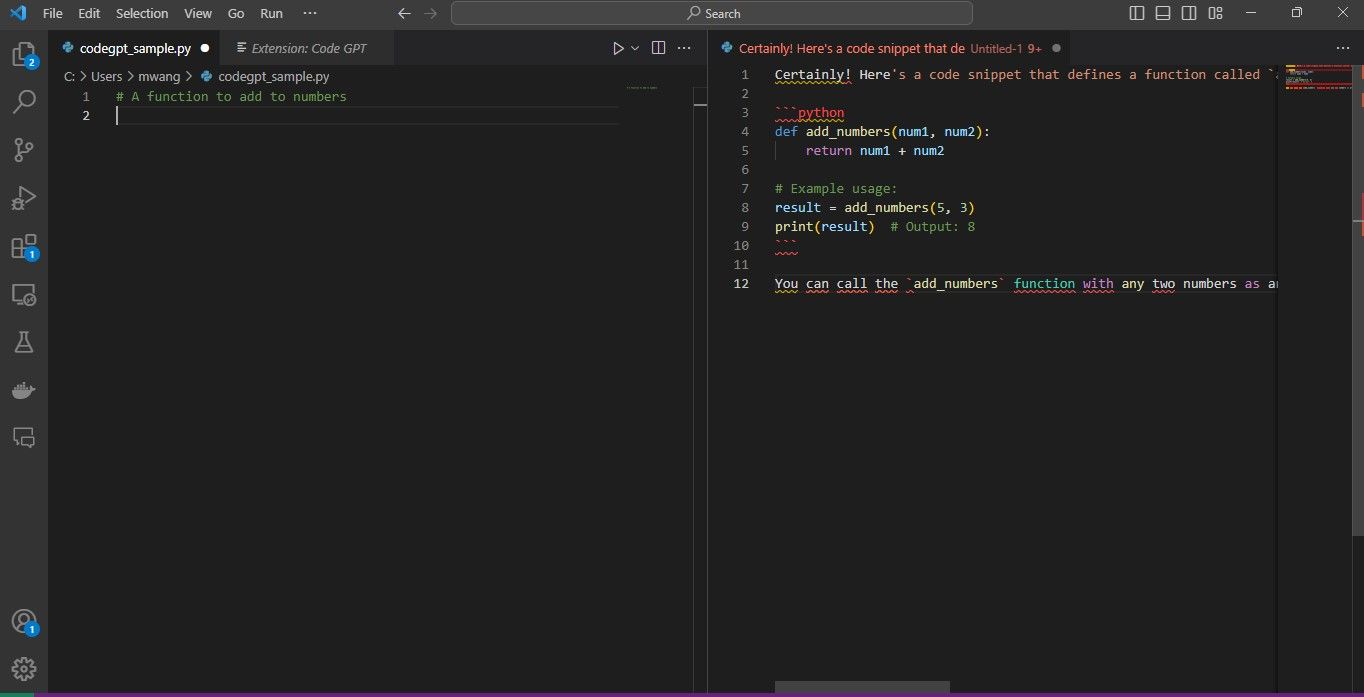
คุณสามารถจำลองรหัสที่ให้ไว้ได้โดยการพิมพ์ด้วยตนเองหรือคัดลอกและวางลงในสคริปต์ของคุณ แม้ว่าวิธีการนี้อาจส่งผลให้ดูไม่เป็นระเบียบเนื่องจากมีข้อความอยู่ภายในเนื้อหาที่คัดลอก
หากต้องการเริ่มต้นกระบวนการสร้างโค้ดผ่านการสนทนากับ CodeGPT โปรดไปที่ไอคอนแชท CodeGPT ที่กำหนดไว้ซึ่งอยู่ที่แผงด้านซ้ายมือ การดำเนินการนี้จะส่งผลให้มีการเปิดส่วนต่อประสานการสนทนาซึ่งคุณสามารถสื่อสารข้อกำหนดการเข้ารหัสที่คุณต้องการและรับความช่วยเหลือที่เหมาะสมตามนั้น
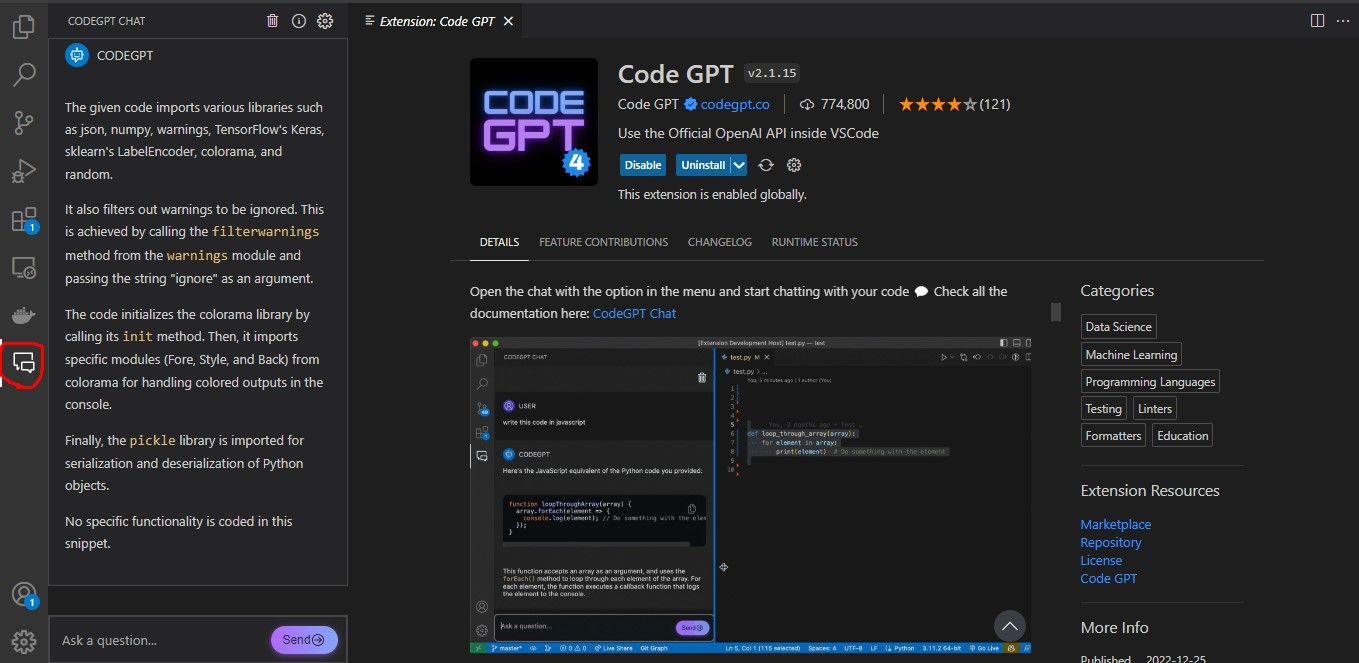
โปรดส่งคำขอที่ตรงไปตรงมาให้ฉันเพื่อที่ฉันจะได้ดำเนินการในนามของคุณภายในขอบเขตของการสนทนาของเรา
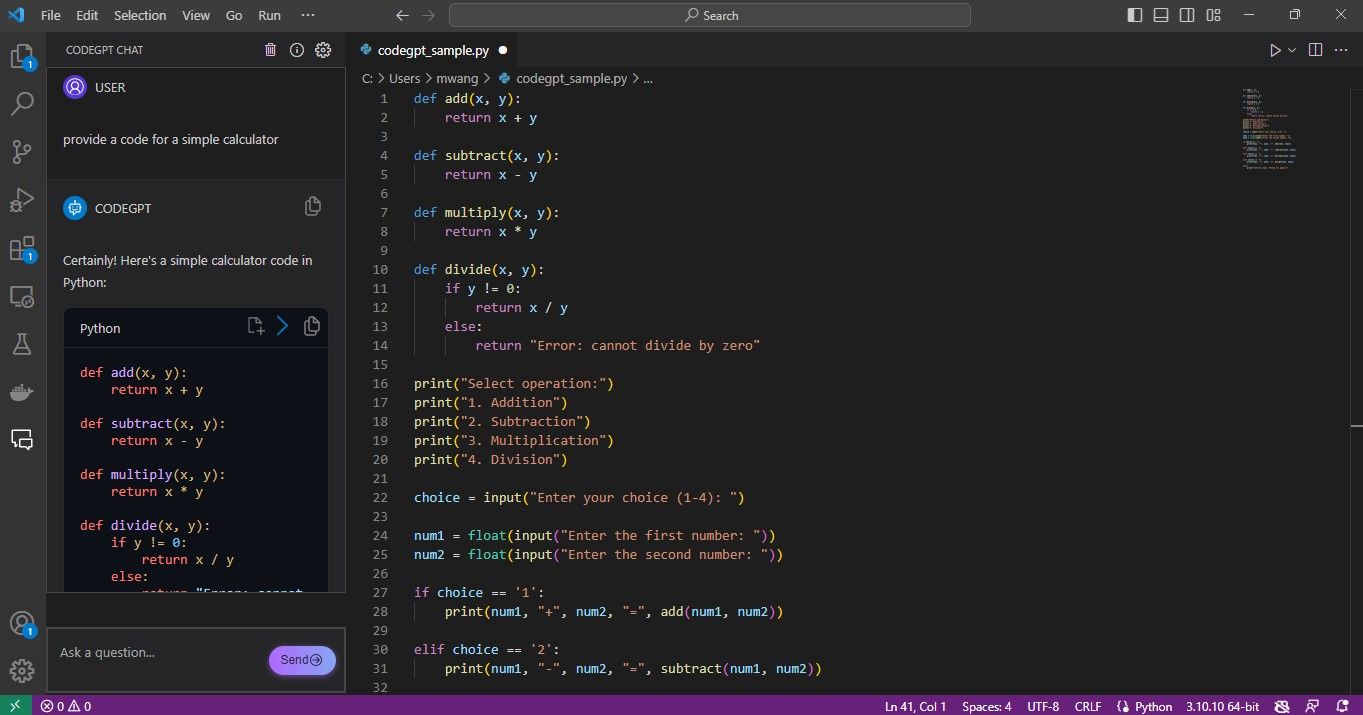
หากต้องการแทรกโค้ดอย่างเป็นระเบียบ โปรดคลิกที่ปุ่ม"แทรกโค้ด"ที่ด้านบนของหน้า วิธีการนี้นำเสนอการนำเสนอที่ดีขึ้นและผลลัพธ์ในเอาต์พุตต่อไปนี้:
def add(x, y):
return x \+ y
def subtract(x, y):
return x - y
def multiply(x, y):
return x * y
def divide(x, y):
if y != 0:
return x / y
else:
return "Error: cannot divide by zero"
print("Select operation:")
print("Addition")
print("Subtraction")
print("Multiplication")
print("Division")
choice = input("Enter your choice (1-4): ")
num1 = float(input("Enter the first number: "))
num2 = float(input("Enter the second number: "))
if choice == '1':
print(num1, "\+", num2, "=", add(num1, num2))
elif choice == '2':
print(num1, "-", num2, "=", subtract(num1, num2))
elif choice == '3':
print(num1, "*", num2, "=", multiply(num1, num2))
elif choice == '4':
print(num1, "/", num2, "=", divide(num1, num2))
else:
print("Invalid input. Please try again.")
แท้จริงแล้ว เมื่อดำเนินการตามโค้ดที่ให้มา ฉันได้สร้างเครื่องคิดเลขพื้นฐานสำเร็จด้วยอินพุตคำสั่งเดียว
การปรับโครงสร้างรหัสของคุณใหม่ด้วย CodeGPT
หากต้องการปรับแต่งซอร์สโค้ด ให้เลือกส่วนที่คุณต้องการปรับปรุง จากนั้นคลิกที่โค้ดนั้นแล้วเลือก"Refactor CodeGPT"หน้าต่างจะปรากฏขึ้นเรียกว่า’Refactor CodeGPT’ซึ่งคุณสามารถระบุคำสั่งโดยสรุปการเปลี่ยนแปลงที่คุณต้องการ ตัวอย่างเช่น คุณอาจพิมพ์’แก้ไขรหัสนี้ใหม่เพื่อแทนที่การวนซ้ำด้วยทางเลือกที่มีประสิทธิภาพมากขึ้น’เป็นคำสั่งของคุณ
CodeGPT จะสร้างโค้ดใหม่ที่ครอบคลุมการปรับโครงสร้างที่จำเป็น โดยใช้ประโยชน์จากความสามารถในการตั้งโปรแกรมขั้นสูงเพื่อเพิ่มประสิทธิภาพของระบบและความสามารถในการบำรุงรักษา
อธิบายรหัสของคุณด้วย CodeGPT
เลือกกลุ่มรหัสสำหรับ CodeGPT เพื่ออธิบายโดยเน้นด้วยเคอร์เซอร์ จากนั้นคลิกขวาที่รหัสที่ไฮไลต์แล้วเลือกตัวเลือก"อธิบาย CodeGPT"จากเมนูบริบท สิ่งนี้จะเริ่มต้นกระบวนการสร้างคำอธิบายสำหรับรหัสที่เลือกในรูปแบบภาษาที่เรียกว่า CodeGPT
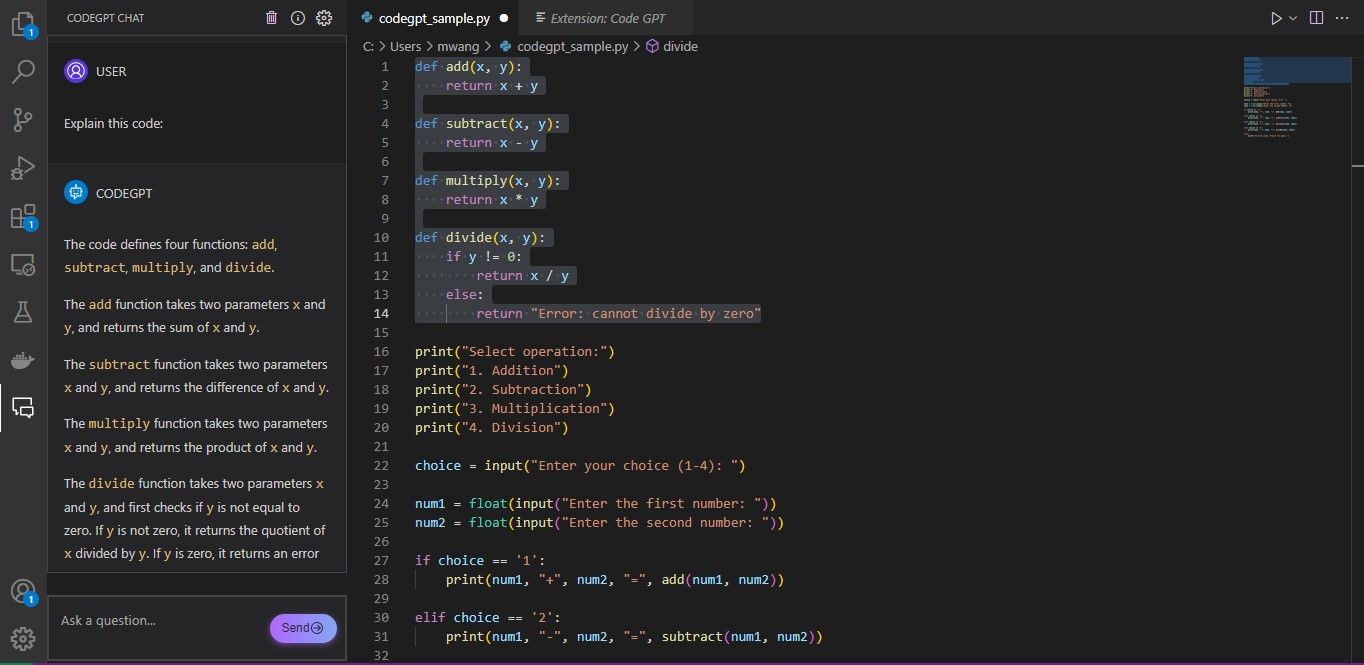
CodeGPT เป็นเครื่องมือที่ให้คำอธิบายเกี่ยวกับการเขียนโปรแกรมโค้ดแบบเรียลไทม์ผ่านอินเทอร์เฟซการแชท ระบบใช้การประมวลผลภาษาธรรมชาติและอัลกอริธึมการเรียนรู้ของเครื่องเพื่อทำความเข้าใจโค้ดและสร้างคำอธิบายที่ชัดเจนและกระชับสำหรับผู้ใช้ คุณสมบัตินี้ช่วยให้นักพัฒนาสามารถรับคำติชมเกี่ยวกับงานได้ทันทีและแก้ไขปัญหาที่พบได้อย่างมีประสิทธิภาพมากขึ้น นอกจากนี้ยังสามารถใช้เป็นสื่อการสอนเพื่อช่วยให้ผู้เริ่มต้นเรียนรู้แนวคิดการเขียนโค้ดโดยให้คำอธิบายทีละขั้นตอนของงานการเขียนโปรแกรมต่างๆ
จัดทำเอกสารรหัสของคุณโดยใช้ CodeGPT
การจัดทำเอกสารโค้ดที่มีประสิทธิภาพเป็นสิ่งสำคัญสำหรับการอำนวยความสะดวกในการทำความเข้าใจโดยเพื่อนโปรแกรมเมอร์ เช่นเดียวกับการส่งเสริมความเข้าใจตนเองในโครงการต่อๆ ไป
ในการสร้างบัญชีที่เป็นลายลักษณ์อักษรสำหรับซอร์สโค้ดของคุณ ให้เลือกส่วนที่คุณต้องการอธิบาย จากนั้นคลิกปุ่มรองของเมาส์ที่ส่วนนั้น และเลือกใช้คุณลักษณะ"รหัสเอกสาร"ภายในเมนูบริบท หลังจากนั้น เครื่องมือ CodeGPT ควรให้ภาพรวมของโค้ดในบานหน้าต่างการสนทนา ซึ่งอาจคัดลอกและแทรกคำต่อคำลงในเอกสารประกอบของคุณ
การใช้อินเทอร์เฟซการสนทนาบนหน้าจอช่วยให้สามารถรวมความคิดเห็นที่ครอบคลุมภายในองค์ประกอบทางโปรแกรมของแอปพลิเคชันเครื่องคิดเลขผ่านการใช้งานคำอธิบายโดยละเอียด การรวมความคิดเห็นเชิงลึกภายในผู้ปฏิบัติงานของเครื่องมือคำนวณทำให้ได้ผลลัพธ์ที่ตามมาดังแสดงด้านล่าง:
def add(x, y):
return x \+ y # returns the sum of x and y
def subtract(x, y):
return x - y # returns the difference between x and y
def multiply(x, y):
return x * y # returns the product of x and y
def divide(x, y):
if y != 0:
return x / y # returns the division result of x and y
else:
# returns an error message if y is zero (dividing by zero is not allowed)
return "Error: cannot divide by zero"
นี่คือความคิดเห็นในบรรทัดที่ชัดเจนและถูกต้อง
ทำความเข้าใจว่า AI กำเนิดทำงานอย่างไร
CodeGPT ใช้ประโยชน์จากความสามารถของปัญญาประดิษฐ์ที่สามารถสร้างข้อความตามรูปแบบที่ได้เรียนรู้จากชุดข้อมูลขนาดใหญ่ แม้ว่าเทคโนโลยีนี้จะมีประโยชน์ในการตอบคำถามต่างๆ แต่ก็ไม่รับประกันความถูกต้องหรือความน่าเชื่อถือของข้อมูลที่ให้ไว้ ด้วยเหตุนี้ ผู้ใช้จึงควรใช้ความระมัดระวังเมื่อต้องพึ่งพาเฉพาะเอาต์พุตที่สร้างโดยโมเดล AI กำเนิด เช่น CodeGPT และตรวจสอบสิ่งที่ค้นพบผ่านแหล่งข้อมูลเพิ่มเติมทุกครั้งที่ทำได้ การทำความเข้าใจการทำงานภายในของ AI กำเนิดนั้นเกี่ยวข้องกับการเข้าใจแนวคิดของโครงข่ายประสาทเทียมและอัลกอริทึมการเรียนรู้เชิงลึก เทคนิคเหล่านี้ช่วยให้เครื่องจักรสามารถวิเคราะห์ข้อมูลจำนวนมหาศาลและระบุแนวโน้ม ซึ่งจะใช้เป็นพื้นฐานในการสร้างเนื้อหาใหม่ เมื่อเข้าใจหลักการเหล่านี้แล้ว เราจะสามารถชื่นชมทั้งประโยชน์และข้อจำกัดที่อาจเกิดขึ้นของระบบ AI เชิงกำเนิดได้ดีขึ้น